こんにちは!ぷられーるであそうぼうよです!

今回は日本おもちゃ大賞2016を受賞したプラレール「スマホで運転!ダブルカメラドクターイエロー」を徹底攻略したいと思います!
※このエントリーのスマホアプリについてはiPhone6、iPad mini4で動作確認しています!
続編を書きました!こちらも合わせてご覧ください!
推しポイント その1
我が家のダブルカメラドクターイエローの推しポイントは「スマホ、タブレット」で「こども」が「画面の向こうのプラレールを実際に操縦できる」ことでした!
大人目線で見るとカメラの解像度や録画中に音声が録音されないなど不満があるのですが、我が家の3歳児の操縦風景を見て、こどもがカメラに映っている映像が家の中だと認識してプラレールを操作できるところは初めてのプラレールだと思いました!
ここが他の操縦できる製品との一番大きな違いだと思います!
推しポイント その2
マスコンと同様にバック、とまる、ゆっくり、かそくの4操作ができることです!
特にここ最近のプラレール製品ではマスコン、プラレールアドバンスのみとバックのできる製品は少なかったのでとてもレアな機能です!
操縦面では前進のみ「ゆっくり」「かそく」の2段階の操縦ができます!欲を言えばプラレールアドバンスのIRコントロールのように「15段階のスピード調節」ができると更に嬉しかったです!
それでも普通のプラレールとは違った遊びの幅があります!
注意点 その1
録画機能を期待している方は録画内には音声が取り込まれませんので注意が必要です!
注意点 その2
スマホ(iPhone,iPad mini4)によってはWifiの設定で少し手間が掛かります。遊び方にも記載しますが、iPhoneの場合「設定」から「Wi-Fi」でネットワークを選択の一番下にある「その他」選択し「名前」にWifi名を入力(初期設定なら「TOMY_WIFI_PLARAIL」)、セキュリティ」をなしに選択し接続を押して接続する必要があります!
3歳であそべる?
遊べるか遊べないかで言えば遊べます!ただし「とまる」状態で操縦を長くしていないとアプリが止まるなど、3歳だと親が付きっ切りじゃないと心もとないです!それでも写真からもわかりますがライトや警笛などを押したりとそれなりに機能は使いこなしています!
操作中

アンパンマン安全つみきとコラボ中

商品紹介
箱正面

箱裏面

先頭車両、中間車両
先頭車両と中間車両は電源をカメラに送るために繋ぎは固定され切り離しはできませんでした!作りはしっかりしていて幼児でもよほど振り回したり乱暴に扱わなければ問題ない印象でした!

先頭車両側面
乗客乗り口の窓にカメラが搭載されています!

先頭車両正面
フロントガラス部分にカメラが搭載されています!

先頭車両裏面
先頭車両にはカメラが搭載されているため電池ボックスはありませんでした!

先頭車両上部
左右で「AUTO」と「FREE」を選択できます!写真では「FREE」を指しています!

中間車両電池ボックス
単三電池4本必要です!我が家ではエネループで動かしてみましたが今のところ動作に不具合などはおきませんでした!

中間車両裏面
電源スイッチがあります!

後部車両
後部車両は切り離し可能で電池は載せない手転がしタイプです!
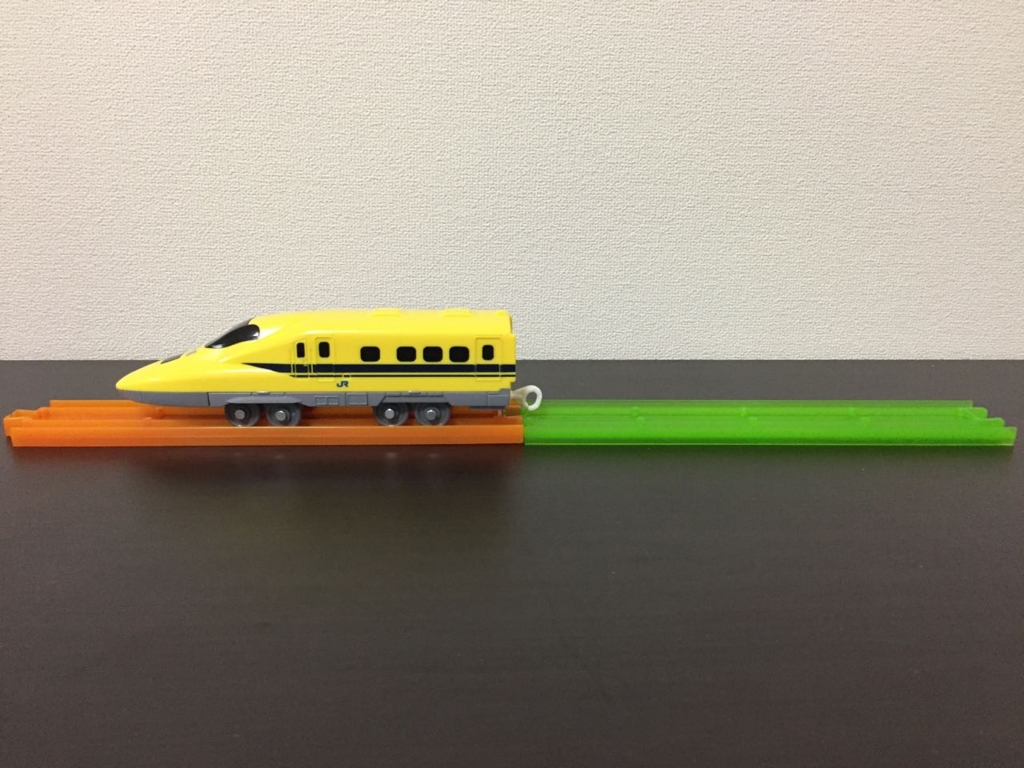
中間車両、後部車両連結部
普通のプラレールよりも連結部分はしっかりしています!連結、切り離しのどちらも少し手間が掛かります!

3両連結
普通の3両編成のプラレールは直線レール2本で収まりますが「ダブルカメラドクターイエロー」は直線レール3本近くの長さになります!

比較
「ダブルカメラドクターイエロー」を「923形 ドクターイエロー」と長さを比較してみました!並べてみると一目瞭然ですね!

正面カメラの性能
写真のような状態でダブルカメラドクターイエローの正面カメラから見える画像をスクリーンショットにしました!
配置
写真のような形で配置してみました!カメラからこの配置でスクリーンショットのように見えます!

スクリーンショット
配置からみてドクターイエローの15cm先程の継ぎ目が見えないので20cm程先からがカメラの視界に入るようでした!

遊び方
アプリダウンロード
iOS版はApp Storeから「ダブルカメラドクターイエロー」で検索してアプリは見つけることができました!iPad mini4でも同様でOKでした!
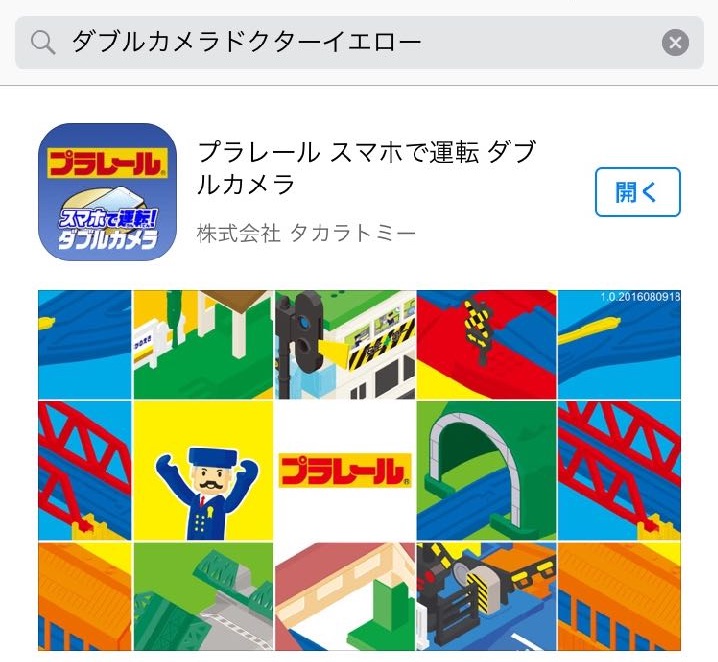
ご注意と接続確認のお願い
アプリを立ち上げると最初に注意書きなどが表示されます!画面をタッチして進めます!

トップページ
画面をタッチして進めます!

選択画面
スマホからダブルカメラドクターイエローを操作する場合は「コントロールモード」から遊べます!
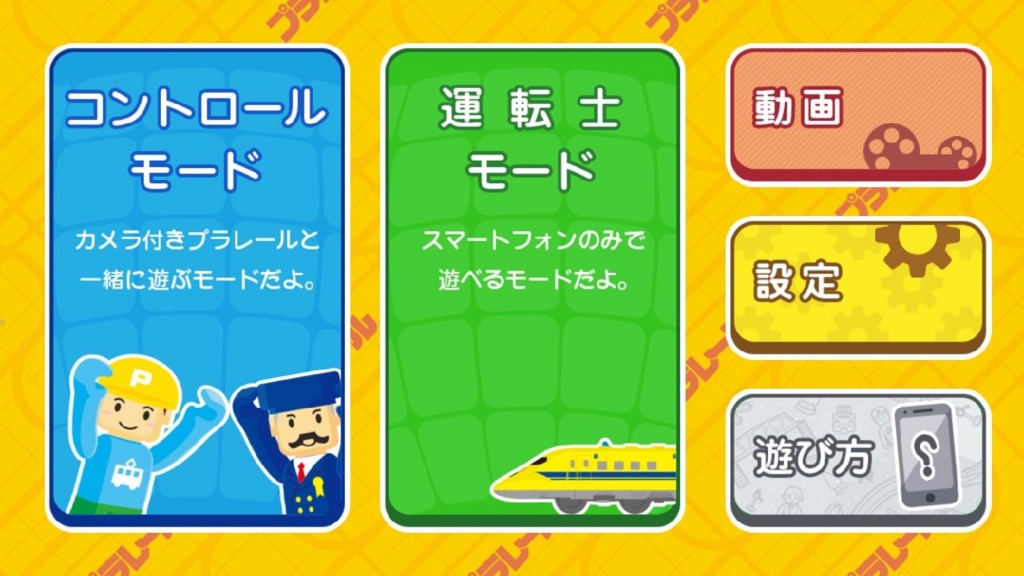
スマホで操作手順
スマホでダブルカメラドクターイエローを操作するには少し手順が必要です!
うまく起動
設定ができ起動できた場合は下のようになります!

起動失敗
うまく設定ができてない場合下のようになります!次の手順で繋がらない場合、スマホ側でダブルカメラドクターイエローのWifiが選択できている場合はアプリの起動停止やコントロールモードの運転開始をやり直すことで起動することができます!
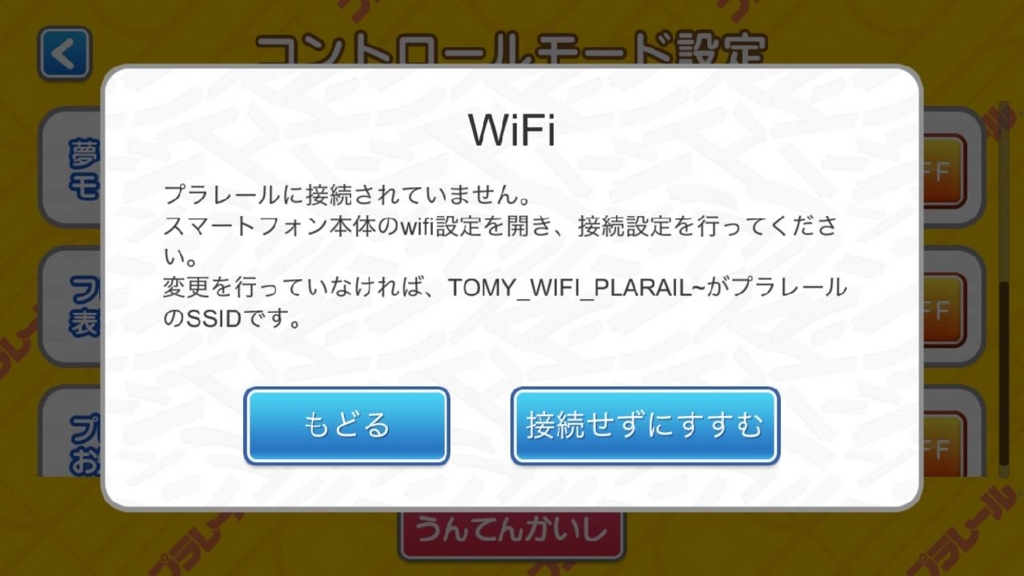
手順
ダブルカメラドクターイエロー先頭車両を「FREE」に設定します

中間車両の裏面にある電源をONにします(写真はOFF)

スマホ本体のWifi設定を行います
3.1 初めて遊ぶ際はダブルカメラドクターイエローのアクセスポイントをiPhoneに認識させる必要があります
「設定」から「Wi-Fi」でネットワークを選択の一番下にある「その他」選択し「名前」にWifi名を入力(初期設定なら「TOMY_WIFI_PLARAIL」)、セキュリティ」をなしに選択し接続を押します。今後はネットワーク選択から選択できるようになります! 3.2 ダブルカメラドクターイエローのアクセスポイント(初期設定なら「TOMY_WIFI_PLARAIL」)が認識されている場合はそちらを選択しますスマホアプリを立ち上げ選択画面から「コントロールモード」を押すと「コントロールモード設定」が行えます!お好みの設定をして「うんてん開始」を押しましょう!
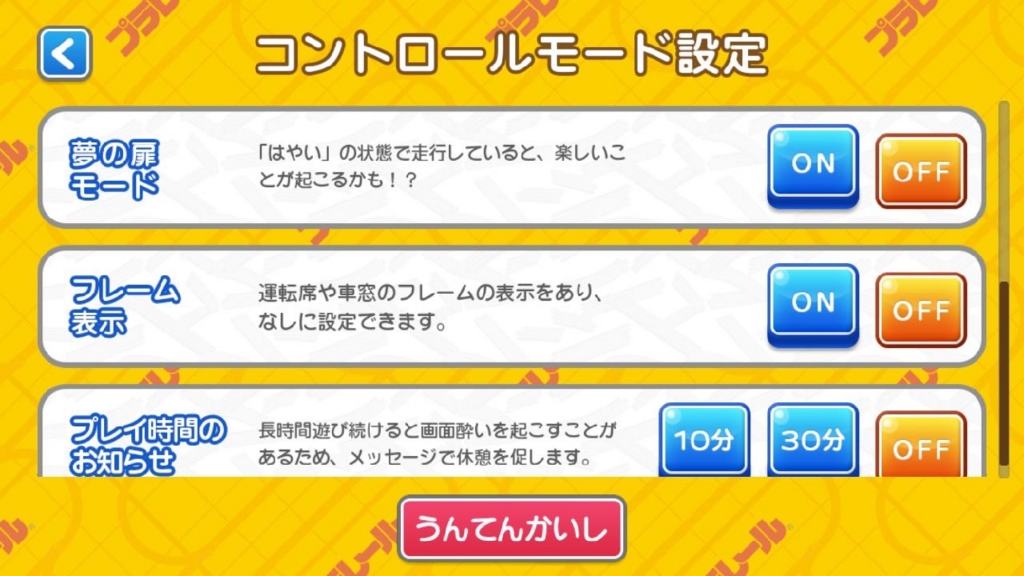
スマホに画面が表示されたらダブルカメラドクターイエロー先頭車両を「AUTO」に設定するとスマホ操作で走り出します!
5.1 スマホ画面右側にある「バック」「とまる」「ゆっくり」「はやい」で操縦しましょう!
5.2 カメラは水色の「うんてんせき」「しゃそう」を押すことで切り替えることができます!
5.3 左下オレンジの丸でライト、警笛を鳴らすことができます!
終わりに
1万円を超える大物プラレール!カメラ2機とスマホで操縦と録画と機能が山盛りでした!我が家では最初録画に期待をしていましたが、現在は録画に関してはオマケ程度に考えていて画面向こうのプラレールを実際に操作できるところがポイント高く楽しんでいます!
宣伝!!
TwitterとYouTubeチャンネルもやっています!いろいろな情報や動画を発信してるので是非観てください!!